Questo sito Web è progettato per essere usato con ScanSnap Home 2.xx.
Se si usa ScanSnap Home 3.0 o versione successiva, fare riferimento qui.
Finestra [Scan to Print] (Windows)
Nella finestra [Scan to Print], è possibile specificare impostazioni come una stampante da usare o il numero di copie per stampare le immagini scandite con una stampante.
Inoltre, è possibile controllare le immagini per modificare l'orientamento delle pagine o rimuovere le pagine non necessarie oppure visualizzare la finestra del visualizzatore di ScanSnap Home per modificare le immagini prima di stamparle con una stampante.
La finestra [Scan to Print] viene visualizzata in uno qualsiasi dei casi seguenti:
Selezionando [Scan to Print] in Accesso rapido
Scandendo un documento usando un profilo in cui [Scan to Print] è impostato per [Invia a] in [Applicazione] in Finestra [Modifica profili].
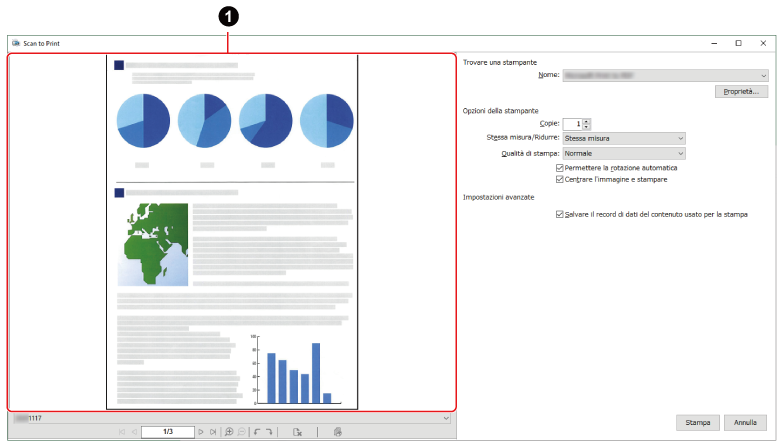
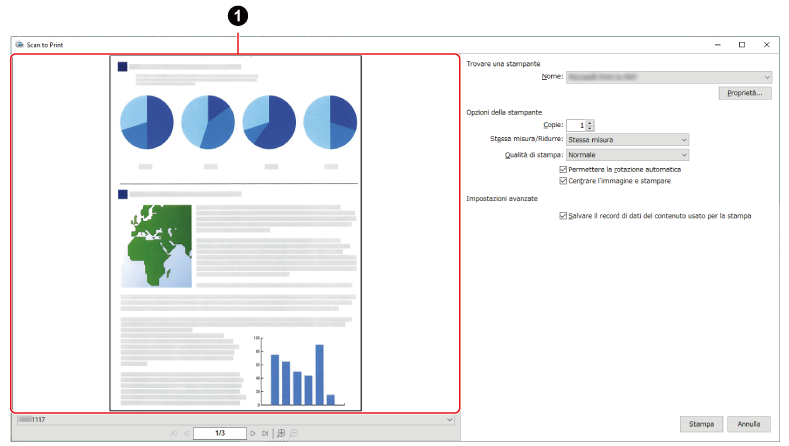
- Anteprima (
 )
) Si visualizza l'immagine creata dal documento scandito.

Mostra la prima pagina.

Mostra la pagina precedente.

Mostra una pagina specificata nel campo del numero di pagina.

Mostra la pagina successiva.

Mostra l'ultima pagina.

Ingrandisce la pagina.

Riduce la pagina.

Elimina la pagina selezionata.

Ruota la pagina selezionata di 90° in senso antiorario.

Ruota la pagina selezionata di 90° in senso orario.

Visualizza le immagini del record dati contenuto selezionato in [Specificare un titolo] o [Specificare il nome file] nella finestra del visualizzatore.
Se si visualizza la finestra del visualizzatore dalla finestra [Scan to Print], alcune funzioni non sono più disponibili.
Le operazioni disponibili sono le seguenti:
- Trovare una stampante
-
- Nome
Mostra una lista di stampanti riconosciute dal sistema operativo. Selezionare una stampante per stampare le immagini scandite.
Per impostazione predefinita, è impostato sulla [Stampante predefinita] specificata nel sistema operativo.
- Tasto [Proprietà]
Visualizza la finestra delle proprietà per una stampante selezionata per [Nome file].
Se alcuni elementi delle impostazioni nella finestra delle proprietà e nella finestra [Scan to Print] sono uguali, la priorità è assegnata alle impostazioni nella finestra [Scan to Print].
- Opzioni della stampante
-
- Copie
Specificare il numero di copie da 1 a 99.
- Same size/Scalare in basso
È possibile emettere le immagini con una delle preferenze seguenti:
Ridurre la misura della carta
Riduce le immagini per adattarle alla misura della carta di emissione quando le immagini da stampare sono più grandi della misura della carta specificata.
Le immagini vengono stampate nella dimensione originale quando le immagini da stampare sono più piccole della misura della carta specificata.
Same size
Le immagini vengono stampate nella dimensione originale a prescindere dalla misura della carta di emissione. Quando le immagini da stampare sono più grandi della misura della carta specificata, le immagini che non rientrano nell'area della carta vengono ritagliate.
- Qualità di stampa
Selezionare la risoluzione per la stampa
Normale
Stampa a una risoluzione di 150 dpi.
Buona
Stampa alla stessa risoluzione di quella di un'immagine creata dal documento scandito.
- Casella di spunta [Permettere la rotazione automatica]
Selezionare questa casella di spunta per ruotare le immagini in modo che il rapporto lunghezza-larghezza sia uguale alla misura della carta usata per stampare l'immagine.
- Casella di spunta [Centrare l'immagine e stampare]
Selezionare questa casella di spunta per stampare l'immagine al centro della pagina.
- Impostazioni avanzate
-
- Casella di spunta [Salvare il record di dati del contenuto usato per la stampa]
Se si deseleziona questa casella di spunta, le immagini create dai documenti scanditi non vengono salvate sul computer.
- Tasto [Stampa]
Stampa le immagini scandite in base alle impostazioni configurate in questa finestra.
- Tasto [Annulla]
Annulla le impostazioni e torna ad Accesso rapido (quando si usa Accesso rapido).
Annulla le impostazioni e visualizza un messaggio per confermare se eliminare o meno le immagini scandite (quando non si usa Accesso rapido).